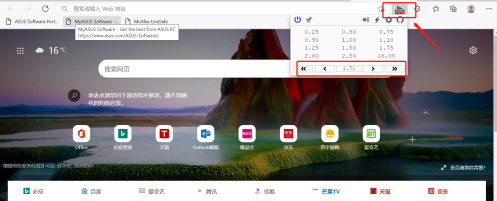Edge浏览器如何添加拓展才能倍速播放?Edge浏览器是电脑自带的浏览器,有一些用户们在使用浏览器看网页视频的时候想看视频倍速播放,下面就让本站来为用户们来仔细的介绍一下Edge浏览器倍速看视频方法吧。
Edge浏览器倍速看视频方法
1、首先我们点击浏览器右上角三个点的地方。
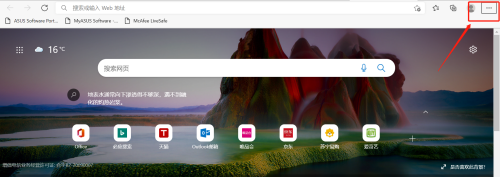
2、然后鼠标向下滑点击【扩展】,继续点击外接程序网站。
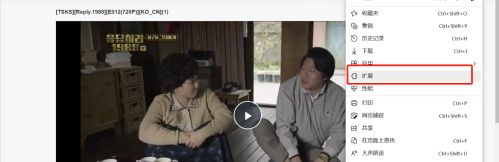
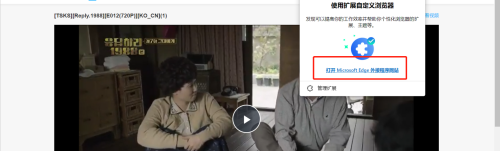
3、然后在搜索的框框里查找globespeed,然后点击获取。获取成功之后我们就可以使用该功能了,之后不用再添加了。
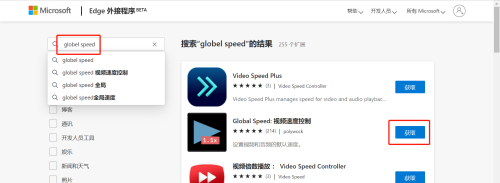
4、设置完成后我们再次点击【扩展】,就会出现该扩展程序。

5、我们可以根据自己的需要点击,选择想要的倍速,倍速的下方箭头可以按照需要的速度进行增减调节倍速。
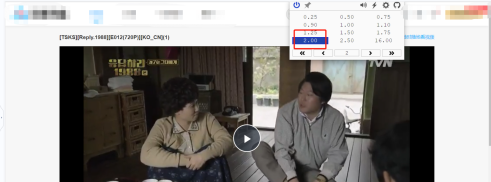
6、这时候的我们就可以进行倍速播放啦。

7、同时呢快捷的视频倍速调节按钮位于这个位置,只要你需要倍速播放的时候,你可以随时选择进行调节呀,是不是很方便呀。